Disques durs à semi-conducteurs sont parmi les solutions de stockage les plus populaires et les plus fiables. Ils peuvent traiter différents types de données sans compromettre les performances. Mais que se passe-t-il si quelque chose ne va pas ? Existe-t-il un moyen de récupérer les données d'un disque SSD ?
Si vous subissez une perte de données et que vous vous demandez si vous pouvez récupérer vos fichiers, ce guide est fait pour vous. Nous vous présentons les méthodes de récupération de données SSD les plus efficaces pour vous aider à récupérer vos données.
Table des matières
Est-il possible de récupérer les données d'un disque SSD ?
Même si la récupération des données d'un disque SSD est un peu plus compliquée, elle n'est pas impossible. Découvrez quelques conseils qui peuvent augmenter vos chances de récupérer les données perdues :
- Cesser immédiatement d'utiliser le SSD - Dès que vous remarquez que quelque chose ne va pas et que vos fichiers ont disparu, cessez d'utiliser le disque pour éviter le risque d'écraser les données perdues.
- Déconnecter le lecteur - Vous vous assurez ainsi de ne pas écraser les données perdues, ce qui augmente vos chances de récupération.
- Utiliser une solution de récupération fiable - Avant de télécharger des solutions logicielles tierces, vérifiez qu'elles sont sûres et fiables.
- Utilisez un autre disque dur ou SSD pour télécharger le logiciel de récupération. - Sinon, vous risquez d'écraser les données perdues.
En suivant ces conseils, vous récupérerez sans aucun doute vos données. Consultez la section ci-dessous pour en savoir plus sur les solutions de récupération les plus fiables.
Comment restaurer les données d'un disque SSD
Nous avons préparé trois solutions testées et approuvées pour vous aider à récupérer vos données SSD. Vous trouverez ci-dessous des guides étape par étape pour chacun d'entre eux.
Méthode 1. Utiliser un logiciel professionnel de récupération de données sur SSD
L'une des meilleures façons de récupérer vos données perdues sur un disque SSD est d'utiliser un logiciel de récupération de données fiable. Parmi tous les outils de récupération que nous avons testés jusqu'à présent, Wondershare Recoverit se distingue par ses fonctionnalités et son taux de réussite (environ 98 %).
L'outil est livré avec une solution de récupération avancée qui améliore la qualité des données récupérées. En outre, Wondershare Recoverit dispose de plus de 35 technologies brevetées contribuant à la meilleure expérience de récupération. Vous pouvez récupérer plus de 1000 types de fichiers à partir de n'importe quel périphérique de stockage en quelques minutes si vous optez pour Wondershare Recoverit.
- Récupère en toute sécurité les données perdues sur les disques SSD, les disques durs, les cartes mémoire, les serveurs NAS et d'autres périphériques de stockage de plus de 2000.
- Prise en charge de toutes les marques de disques SSD courantes, notamment LaCie, WD, Samsung, Seagate, Kingston, SanDisk, etc.
- Gère plus de 500 situations de perte de données, telles que la suppression accidentelle, le formatage de disque, l'attaque de virus et la corruption de disque.

Rendez-vous donc sur le site officiel de Wondershare Recoverit, téléchargez l'outil et commencez la récupération en suivant les étapes ci-dessous :
- Ouvrez Wondershare Recoverit et cliquez sur Disques durs et emplacements.
- Choisissez le disque SSD que vous souhaitez analyser.

- Le programme recherche automatiquement les fichiers perdus. Vous pouvez l'interrompre à tout moment.

- Vous pouvez filtrer les résultats par type de fichier, taille, durée, étiquette et état afin d'accélérer le processus d'analyse.

- Une fois l'analyse du logiciel terminée, prévisualisez les fichiers récupérés, sélectionnez ce que vous souhaitez enregistrer et cliquez sur Récupérer .

- Choisissez où enregistrer les fichiers.

Méthode 2. Effectuer une restauration du système
La restauration du système est une fonction unique de Windows qui vous permet de créer des points de restauration. Cela vous permettra de restaurer votre système d'exploitation à un état antérieur si quelque chose se passe mal et que vous rencontrez des problèmes logiciels.
Il convient de noter que cette méthode ne permet pas de récupérer les documents personnels, les images, la musique et les autres fichiers. Il s'agit uniquement des fichiers système et des paramètres. Si vous rencontrez des problèmes avec ces deux éléments, suivez les étapes ci-dessous pour effectuer une restauration du système :
- Ouvrez le menu Démarrer et tapez Protection du système .

- Cliquez sur Créer un point de restauration.

- Cliquez sur Restauration du système .

- Choisissez le point de restauration et cliquez sur Suivant .

- Cliquez à nouveau sur Suivant pour confirmer l'action.
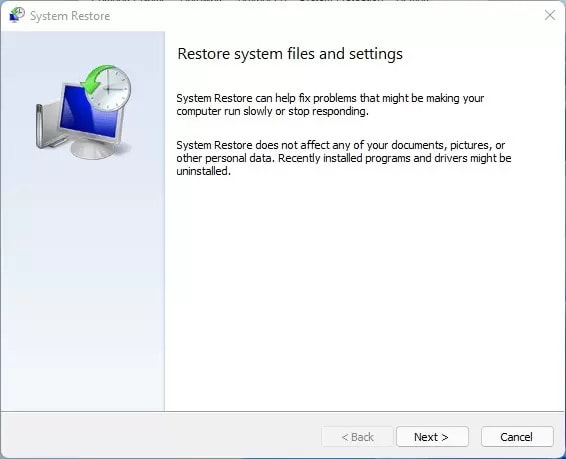
Méthode 3. Contactez un service professionnel de récupération de données pour un disque SSD mort ou gravement endommagé

Si votre disque dur SSD est gravement endommagé ou mort, la meilleure chose à faire est de contacter des services professionnels de récupération de données. Ces experts disposent des compétences, de l'équipement et de l'expérience nécessaires pour gérer des tâches complexes de récupération de données et peuvent maximiser vos chances de récupérer vos précieuses données à partir d'un disque SSD endommagé.
N'hésitez pas à faire appel à un fournisseur de services de récupération de données réputé si vous rencontrez des problèmes avec votre disque SSD, car si vous tentez de récupérer les données par vous-même, vous risquez de les endommager davantage ou de les perdre définitivement.
Par conséquent, retirez votre disque dur SSD avec précaution et contactez un expert fiable qui fera de son mieux pour récupérer vos données.
Comment réparer un disque SSD défectueux
Si vous rencontrez des problèmes avec votre disque SSD, vous pouvez essayer les solutions suivantes pour le réparer et le rendre à nouveau utilisable.
Méthode 1. Mise à jour du micrologiciel
Pour mettre à jour le micrologiciel de votre disque dur, téléchargez l'application native de votre disque dur. Rendez-vous sur le site officiel du fabricant, trouvez la version appropriée de l'application et vous verrez comment mettre à jour le micrologiciel. Le guide diffère selon les fabricants de disques SSD. Il convient donc de lire les guides officiels ou de regarder les didacticiels pour savoir comment effectuer cette opération.
Méthode 2. Mettre à jour les pilotes
La mise à jour de vos pilotes peut résoudre certains problèmes logiciels mineurs susceptibles d'entraîner une perte de données sur votre disque SSD. Voici comment procéder :
- Cliquez avec le bouton droit de la souris sur le menu Démarrer et sélectionnez Gestion des périphériques .

- Développer les lecteurs de disques .

- Cliquez avec le bouton droit de la souris sur le disque SSD et cliquez sur Mettre à jour le pilote.
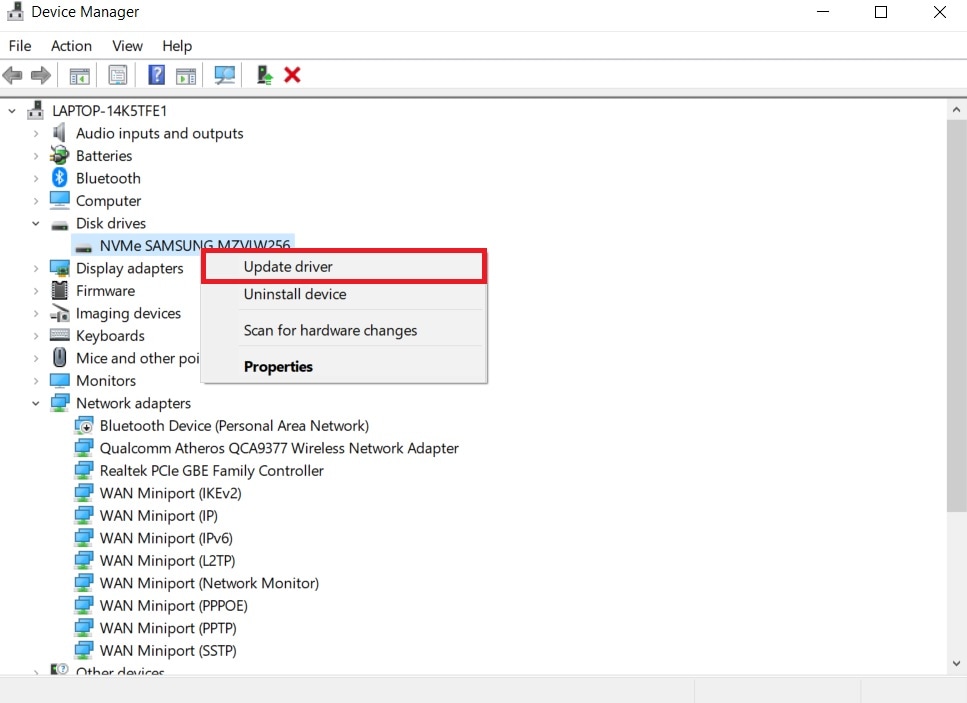
Méthode 3. Utiliser le Power Cycling
Le cycle d'alimentation peut résoudre les problèmes logiciels et matériels mineurs que votre SSD peut rencontrer, vous aidant ainsi à le remettre sur la bonne voie. Ce processus consiste à éteindre votre appareil, à le laisser sans alimentation pendant un certain temps (par exemple, une minute), puis à le rallumer.
Vous pouvez répéter ces étapes plusieurs fois pour obtenir les meilleurs résultats (par exemple, effectuez le cycle d'alimentation trois fois). Toutefois, n'en faites pas trop, car cela pourrait entraîner des pannes et des problèmes d'alimentation de votre matériel.
Méthode 4. Exécuter CHKDSK
CHKDSK est une commande puissante qui permet de détecter et de résoudre les problèmes que peuvent rencontrer vos disques SSD et HDD. Bien que cela puisse prendre du temps, cela vous aidera à trouver le problème et à réparer votre disque SSD corrompu. Voici comment exécuter la commande :
- Recherchez l'Invite de commande et sélectionnez Exécuter en tant qu'administrateur.

- Tapez la commande
chkdsket appuyez sur Entrée .
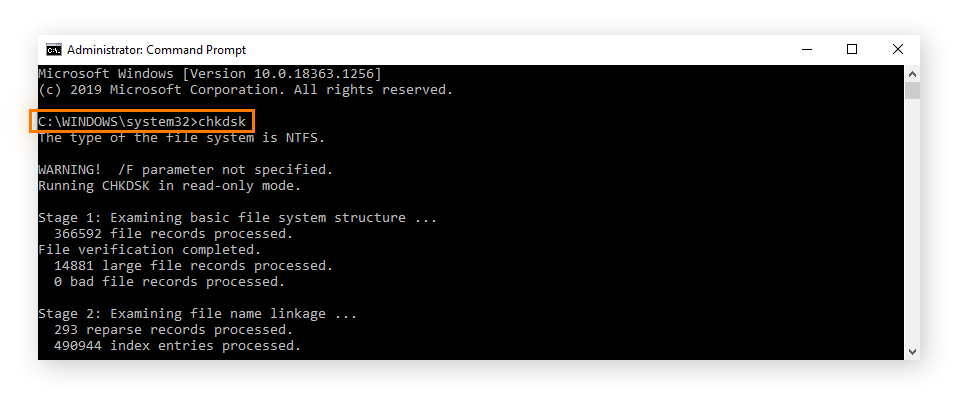
Une fois que vous l'avez fait, le programme commencera à analyser et à résoudre tous les problèmes liés à votre disque dur.
Comment éviter les pertes de données sur les disques SSD à l'avenir ?
La perte de vos données étant stressante, vous devriez prendre des mesures préventives pour protéger vos fichiers. Suivez les conseils essentiels ci-dessous :
- Mettez régulièrement à jour votre logiciel - Cette méthode permet d'éviter les failles de sécurité et de préserver la santé de vos appareils.
- Sauvegardez vos fichiers - Vous aurez toujours une copie sur laquelle vous pourrez compter si les choses se dégradent.
- Utiliser une solution antivirus - VLes virus sont les pires ennemis de vos données, c'est pourquoi vous devez utiliser un antivirus pour créer un bloc entre vos données et les méchants potentiels.
- Manipuler délicatement le SSD - Les dommages physiques peuvent entraîner la perte de données, c'est pourquoi vous devez tenir votre disque SSD à l'écart de la poussière, de l'eau, de l'humidité et d'autres facteurs susceptibles d'influer sur ses performances.
- Surveillez la santé du disque SSD - Suivez les performances de votre appareil afin de détecter et d'éliminer les problèmes dès qu'ils surviennent.
Conclusion
La perte de données d'un disque SSD peut susciter la panique. Heureusement, nous avons présenté des solutions pratiques et faciles à utiliser pour récupérer vos données sur un disque SSD, notamment des logiciels de récupération de données tels que Wondershare Recoverit, la restauration du système Windows et des services professionnels. Nous vous avons également montré comment réparer votre disque dur SSD et protéger vos données contre les pertes futures, alors suivez nos conseils.
FAQ sur la récupération de données sur SSD
-
La récupération des données est-elle plus difficile sur un disque SSD ?
La récupération de données à partir d'un disque SSD est plus difficile que la récupération de fichiers à partir de disques durs traditionnels. Les disques SSD ont des structures plus complexes, un cryptage et des systèmes de stockage de données différents, ce qui contribue à la complexité de la récupération. -
Comment récupérer les données d'un disque dur SSD physiquement endommagé ?
Si vous constatez des dommages physiques sur votre disque SSD, nous vous conseillons d'ignorer les solutions logicielles et de contacter immédiatement des services professionnels. Ils sauront comment manipuler votre disque SSD et extraire vos fichiers du disque endommagé. -
Combien coûte la récupération des données d'un disque SSD ?
Le prix dépendra de la solution de récupération que vous choisirez. Par exemple, les outils de récupération professionnels peuvent coûter entre 50 et 500 dollars par an. D'autre part, les frais des services de récupération professionnels varient entre 1 et 20 dollars par Go. -
Comment récupérer les données d'un vieux SSD ?
La méthode la meilleure et la plus fiable pour récupérer les données d'un vieux SSD est d'utiliser un outil de récupération professionnel comme Wondershare Recoverit. Ces solutions peuvent extraire des données de votre disque sans causer de problèmes. Toutefois, si le disque est gravement endommagé, contactez des services professionnels pour obtenir de l'aide. -
Les disques SSD se détériorent-ils s'ils ne sont pas utilisés ?
La plupart des disques SSD ne se dégradent pas et ne se cassent pas si vous les laissez sans alimentation pendant un certain temps. Cependant, vous risquez de rencontrer des problèmes de rétention des données car la mémoire flash peut changer si le disque SSD n'est pas alimenté. Toutefois, pour que cela se produise, il faudrait que le SSD soit privé d'électricité pendant des années. De plus, les disques SSD modernes sont dotés de technologies révolutionnaires qui permettent d'éviter ces problèmes. -
Un disque dur SSD stocke-t-il les données de manière permanente ?
Les disques SSD stockent les données de manière permanente dans leurs circuits. Ces disques utilisent une mémoire non volatile, ce qui signifie qu'ils conservent les données même s'ils ne sont pas alimentés.



